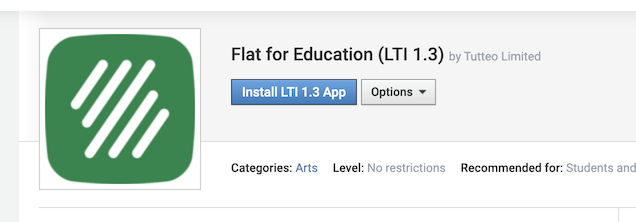Usar Schoology con Flat for Education
¿Usas Schoology para tus cursos de música? Flat for Education es la mejor solución para crear cualquier actividad de notación musical en Schoology. Flat proporciona una integración perfecta con Schoology: SSO (inicio de sesión único), gestión de usuarios, tareas con Flat y la capacidad de incrustar notación musical interactiva en tus páginas de Schoology.
En esta página de ayuda descubrirás:
- Configuración de Schoology
- SSO (Inicio de Sesión Único), Aprovisionamiento de Cuentas y Gestión de Usuarios
- Tareas con Flat for Education en Schoology
- Incrustar partituras interactivas en Schoology
Si necesitas ayuda para configurar o usar Schoology con Flat for Education, por favor contáctanos en edu@flat.io.
Tutorial en video sobre el uso de Schoology con Flat for Education
Configuración de Schoology
Puedes configurar Schoology con LTI 1.3 o LTI 1.1 (Legacy).
Para nuevas instalaciones, recomendamos usar LTI 1.3:
- La configuración solo necesita completarse una vez para tu distrito. Después de eso, el administrador de Schoology o cualquier profesor puede agregar Flat for Education a clases específicas sin ingresar credenciales, en solo tres clics.
- LTI 1.3 ofrece compatibilidad mejorada y soporte de conexión mejorado entre Schoology y nuestra herramienta.
- A diferencia de LTI 1.1, la aplicación en LTI 1.3 no se hace automáticamente disponible para todos en el distrito. Esto es ideal para nuestro producto de educación musical, ya que te permite configurar Flat for Education solo en clases de música relevantes, asegurando acceso dirigido y una experiencia educativa enfocada.
LTI 1.1 (Legacy) sigue siendo recomendado si:
- Necesitas conectar múltiples organizaciones de Flat for Education a tu instancia de distrito de Schoology.
- Quieres configurarlo sin permisos de administrador, como para una sola clase de Schoology.
- Comenzaste el año escolar usando LTI 1.1 y quieres mantener la continuidad.
Instalación LTI 1.3 (Advantage)
Se requiere una cuenta de administrador en tu instancia de Schoology para esta configuración. Por favor comparte esta guía con tu administrador si es necesario. Nota: LTI 1.3 solo admite una organización de Flat for Education por instancia de Schoology. Si gestionas múltiples organizaciones, por favor contacta a nuestro equipo de soporte para obtener asistencia.
- Ve a nuestra lista de LTI 1.3 en el Centro de Aplicaciones de Schoology y selecciona Instalar aplicación LTI 1.3.
- Acepta los términos de intercambio de datos para Flat for Education, que nos permiten apoyar a los usuarios y clases que usan nuestra herramienta. Luego, elige la opción para instalar la aplicación para tu organización. También usamos extensiones LTI para mejorar tu experiencia, como enviar automáticamente las calificaciones de vuelta a Schoology.
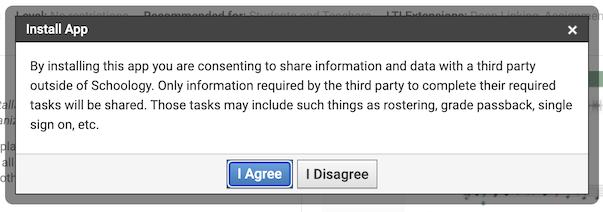
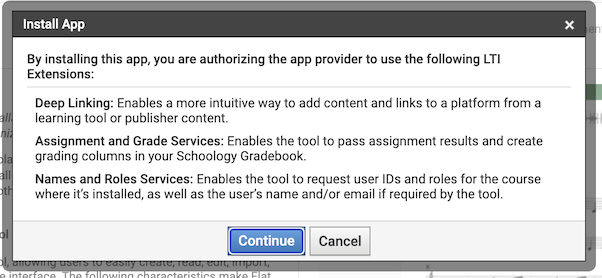
- Navega a tus aplicaciones de Organización, localiza Flat for Education y haz clic en Configurar.
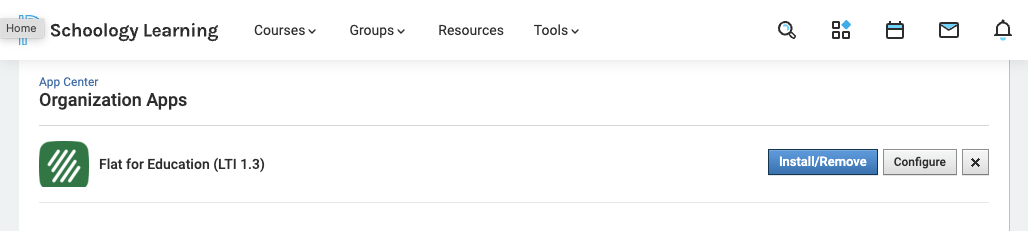
- Ingresa la URL personalizada como
https://flat.io/lti/launchy guarda la configuración.
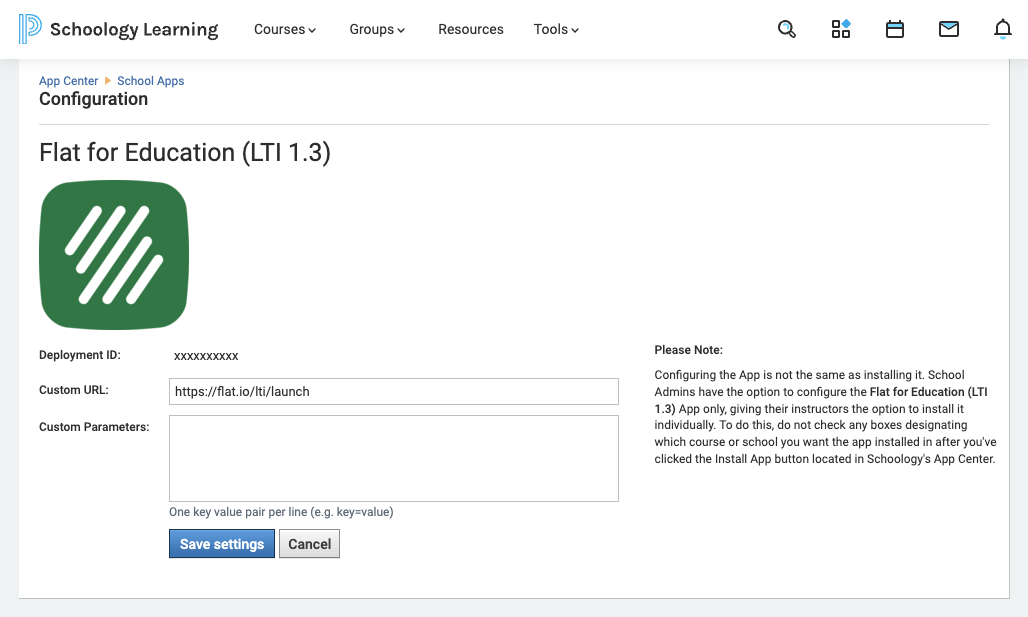
- En la misma página, copia tu ID de Despliegue y envíalo a nuestro soporte junto con información sobre tu organización de Flat for Education. Nuestro equipo completará la integración por ti.
Para agregar Flat for Education a un curso de Schoology, los profesores pueden hacer clic en "Instalar tus aplicaciones" en la parte inferior de la barra lateral, seleccionar "Flat for Education (LTI 1.3)" de la lista, hacer clic en "Enviar", ¡y eso es todo, solo 3 clics!

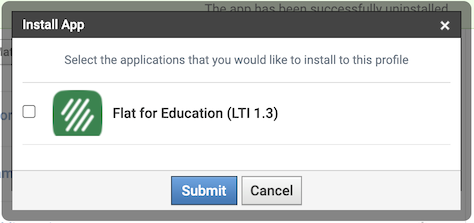
Instalación LTI 1.1 (Legacy) usando el Centro de Aplicaciones de Schoology
Solo toma un par de segundos configurar Schoology para tu cuenta de Flat for Education.
- Ve a tus Configuraciones de Cuenta > Integraciones > Schoology y copia la Clave de Consumidor y el Secreto Compartido. Mantén estos detalles privados: permitirán que Schoology acceda a tu cuenta escolar de Flat for Education.
- Haz clic aquí para abrir Flat en el Centro de Aplicaciones de Schoology. En la página de la aplicación, haz clic en "Instalar aplicación LTI" y elige el curso donde usarás Flat.
- Abre el(los) curso(s), haz clic en Opciones del Curso, luego Herramientas Externas. Elige la aplicación recién instalada de Flat e ingresa la configuración obtenida en el primer paso.
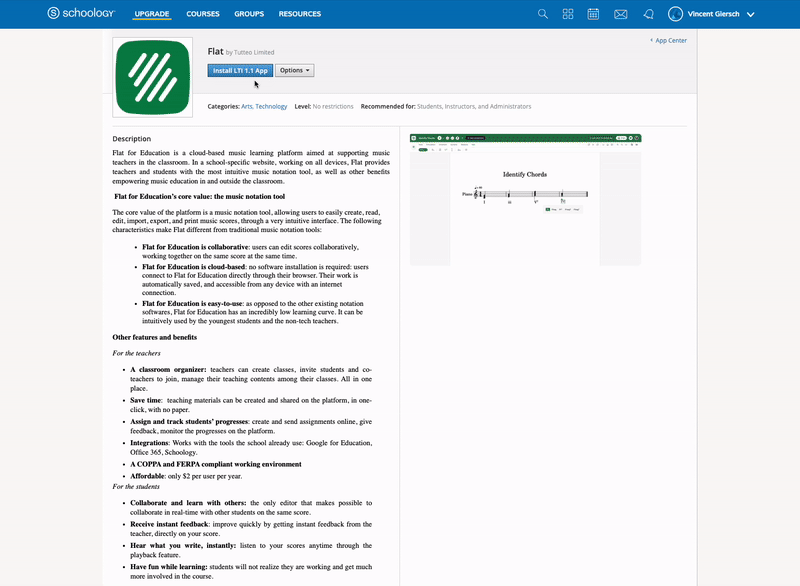
Instalación Manual LTI 1.1 (Legacy)
Si no tienes acceso al Centro de Aplicaciones de Schoology, puedes agregar manualmente Flat for Education a tu curso de Schoology:
- Abre tu curso en Schoology
- Bajo Opciones del Curso, elige Proveedores de Herramientas Externas
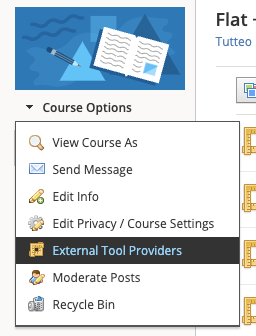
- Haz clic en Agregar Proveedor de Herramientas Externas y agrega los siguientes detalles:
- Nombre de la herramienta: Flat for Education
- Clave de Consumidor: [Pega tu clave de consumidor]
- Secreto Compartido: [Pega tu secreto compartido]
- Privacidad: [La opción que desees]
- Tipo de Configuración: Manual
- Coincidir Por: URL
- Dominio/URL: https://flat.io/lti/launch
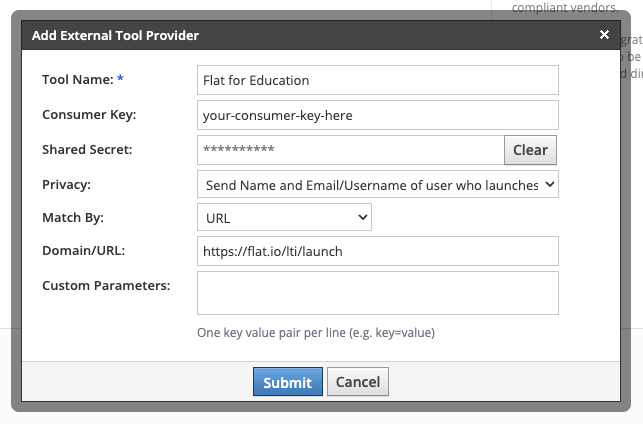
- Haz clic en "Enviar". Luego puedes usar tu integración para agregar tareas de Flat for Education a tu curso de Schoology.
SSO (Inicio de Sesión Único), Aprovisionamiento de Cuentas y Gestión de Usuarios
Flat for Education es accesible con un clic en el menú de navegación de tus cursos. Crearemos automáticamente cuentas para tus estudiantes y vincularemos las existentes desde tu sitio privado de Flat for Education basado en los correos electrónicos proporcionados por Schoology.
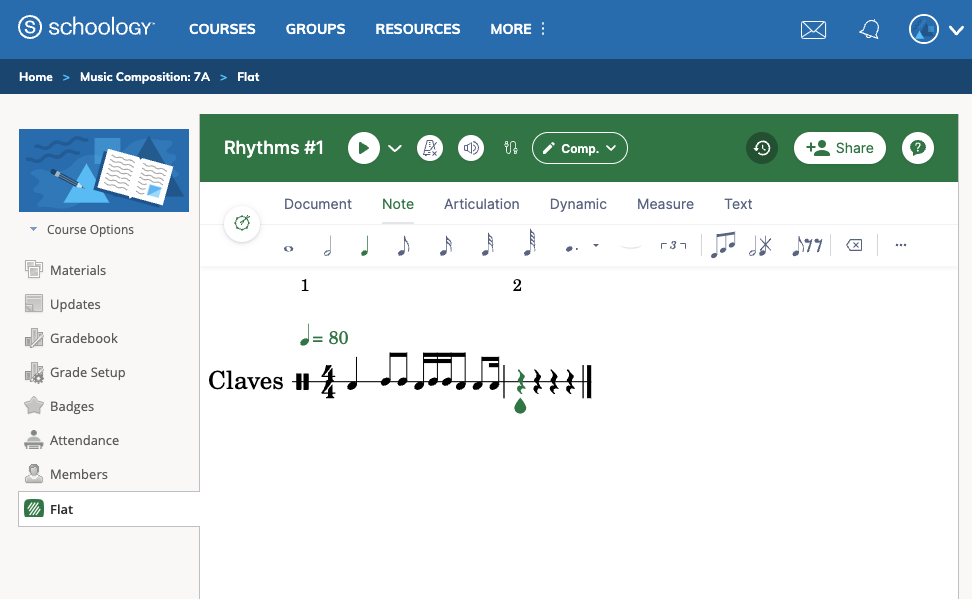
También creamos automáticamente Clases en Flat for Education e inscribimos a tus estudiantes en ellas, para que puedas fácilmente hacer tareas con Flat y compartir partituras con tus estudiantes.
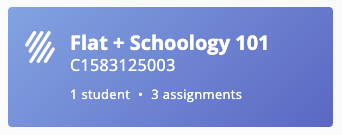
Tareas con Flat for Education en Schoology
Crear un nuevo material en Schoology
Puedes crear tareas de Flat for Education directamente en Schoology. Abre tu curso, ve a tu pestaña "Materiales", luego elige "Agregar Materiales" y "Agregar Archivo/Enlace/Herramienta Externa".
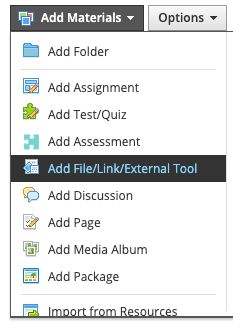
Elige "Herramienta Externa":
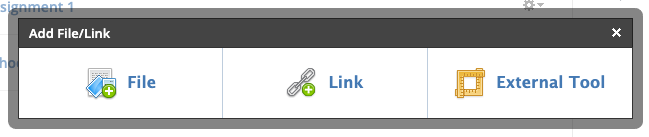
Como Proveedor de Herramientas, elige "Flat", luego agrega al menos un título para tu nueva tarea. No agregues ninguna URL, Clave de Consumidor o Secreto Compartido aquí (y no hagas clic en ningún enlace "Personalizado", de lo contrario Schoology no te permitirá enviar el formulario). Puedes usar opciones como Calificación y tareas individuales si lo deseas. Presiona "Enviar" para crear tu tarea en Schoology.
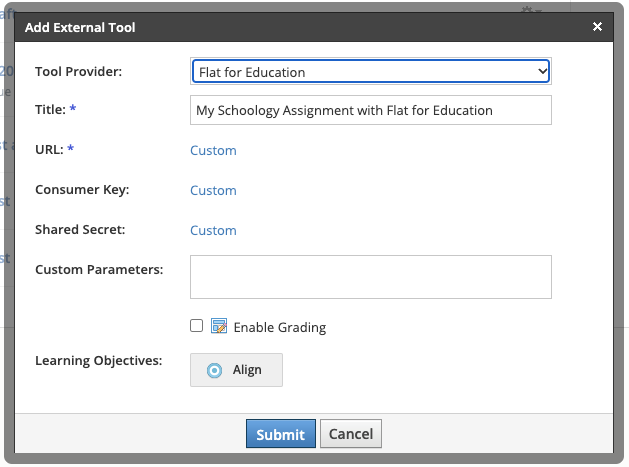
Configurar la tarea de Flat for Education
El segundo paso es completar la configuración de tu tarea recién creada de Flat for Education. Para hacerlo, abre el material creado desde tu lista de materiales.
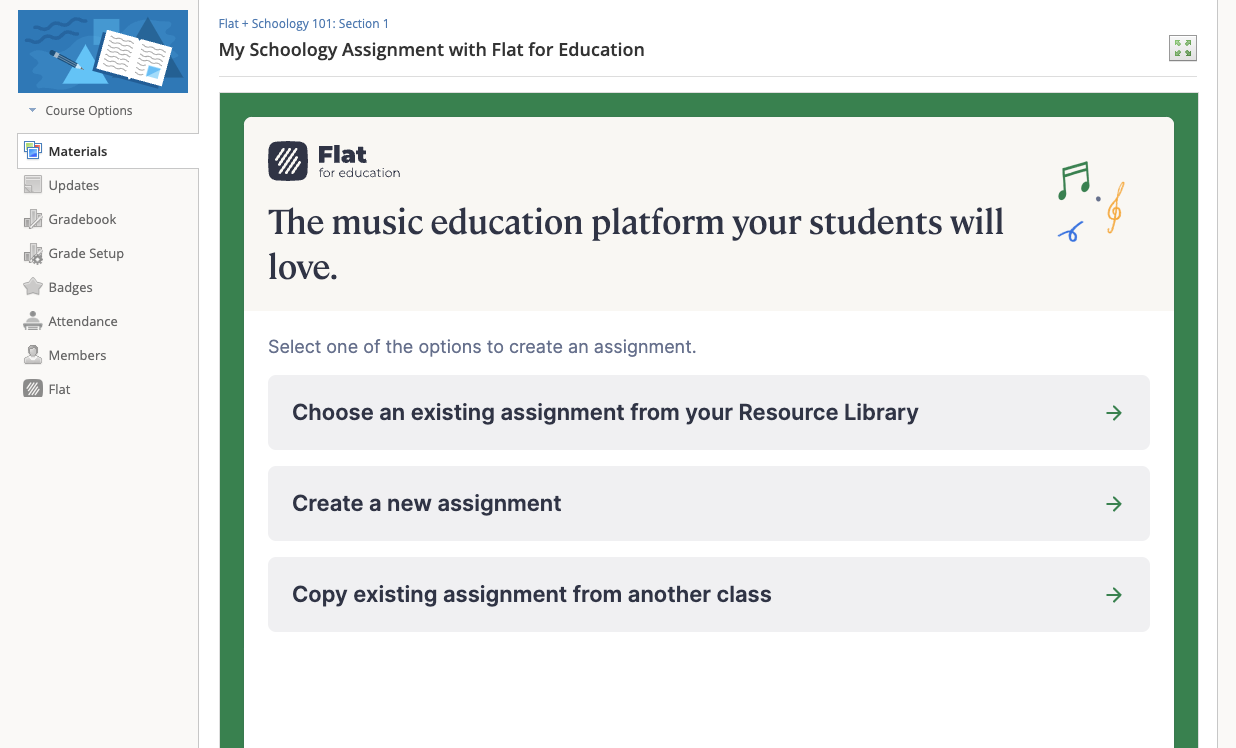
En esta primera página, puedes elegir agregar una tarea existente desde tu Biblioteca de Recursos, una clase anterior, o crear una nueva tarea para esta clase.
Recomendamos usar nuestra Biblioteca de Recursos para reutilizar fácilmente contenido entre clases. En nuestro caso, seleccionaremos Elegir una tarea existente de tu Biblioteca de Recursos, luego seleccionaremos una tarea en la lista y haremos clic en "Siguiente" en la parte inferior de esta pantalla:
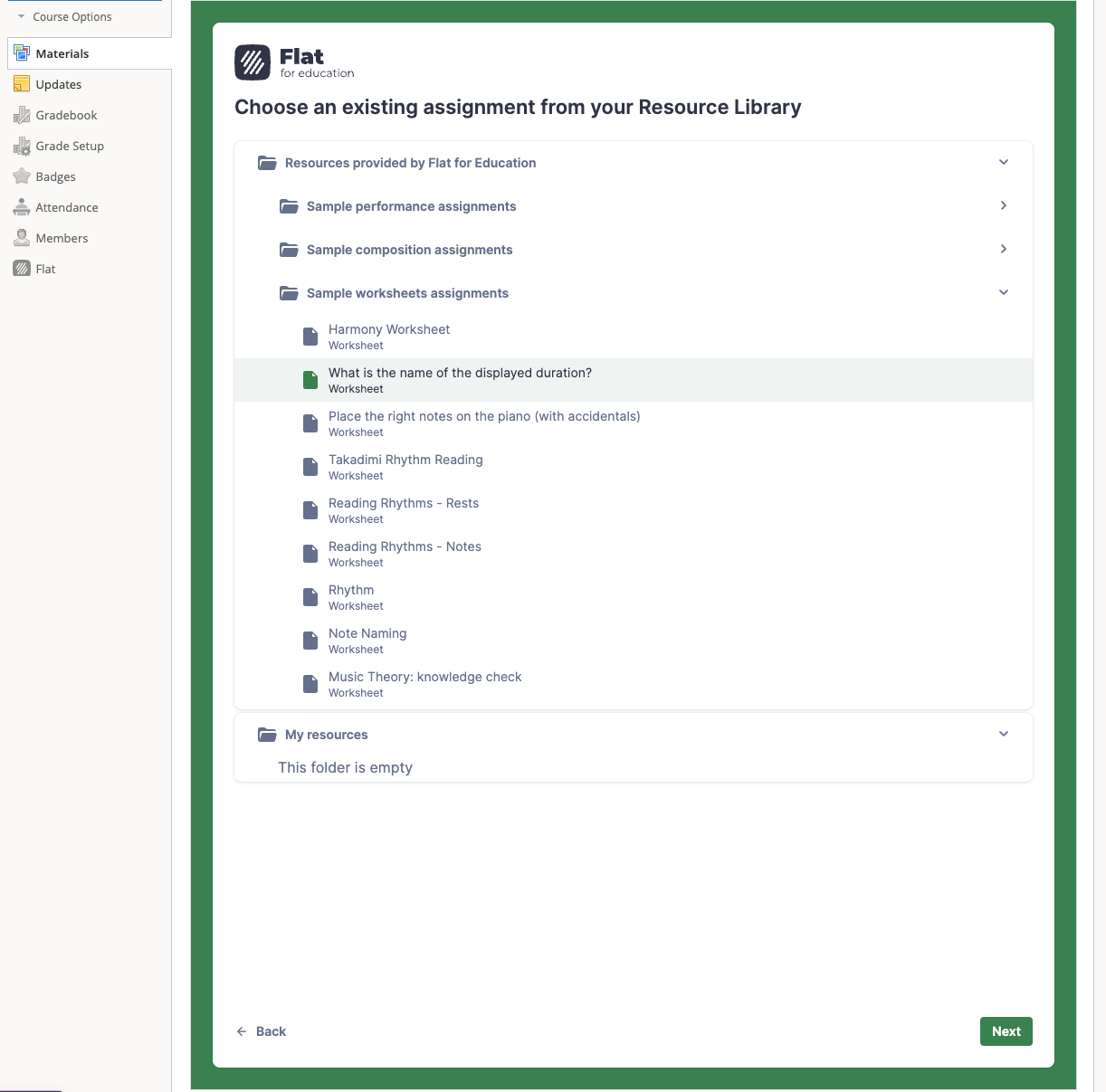
Luego ajusta el contenido y la configuración de la tarea específicamente para este curso y haz clic en Publicar para ponerla a disposición de tus estudiantes.

Eso es todo, ¡tu tarea está lista! Tan pronto como tus estudiantes abran la tarea desde esta página de Schoology, verás sus nombres listados en la página de la tarea, tendrás acceso a su trabajo y podrás darles retroalimentación en vivo.
Incrustar partituras interactivas en Schoology
Incrustar en tu página de Materiales
Puedes incrustar fácilmente partituras interactivas y de solo lectura en Schoology en tu página de Materiales:
Haz clic en Agregar Materiales y Flat:
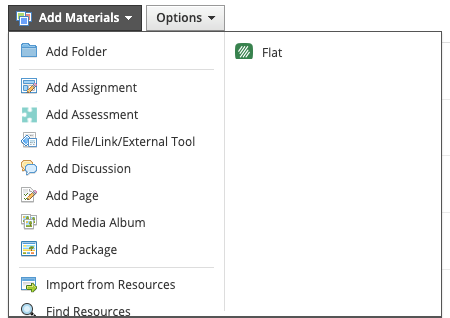
Elige la partitura que deseas compartir en tu clase. Puedes elegir "Enlace" para insertar un enlace simple, o "Incrustar" para insertar un reproductor enriquecido en tu página de Materiales.
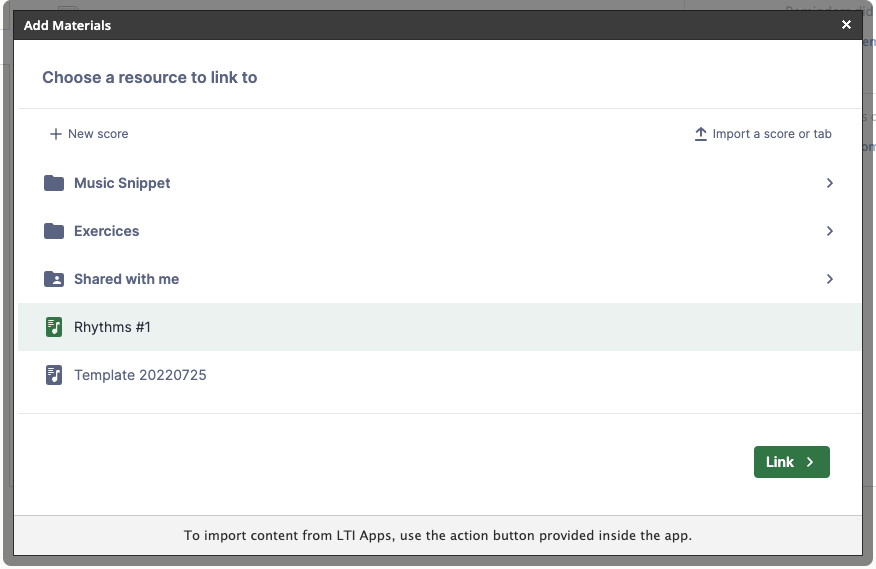
Así es como se verá el material incrustado en tu página de materiales de Schoology. Si no tienes una partitura pequeña, podrías querer usar un enlace o incrustarlo en una página de Schoology (ver abajo) ya que Schoology no nos permite insertar incrustaciones más grandes en la página de Materiales.
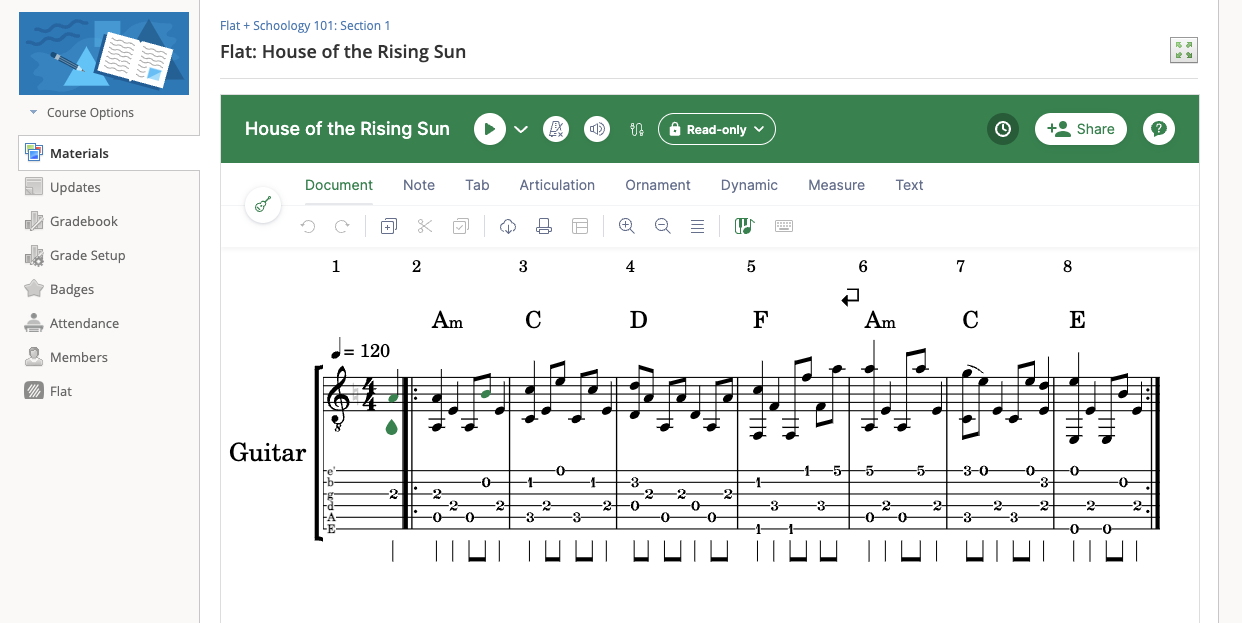
Incrustar en una página de Schoology
También puedes incrustar una partitura en una Página dedicada de Schoology con algún otro contenido. Primero, crea una nueva Página en Agregar Materiales > Agregar Página y elige un título para esta. Cuando quieras insertar una partitura en tu página, haz clic en Insertar contenido > Flat y elige "Incrustar" junto a una partitura.
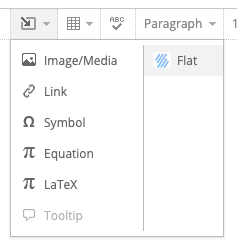
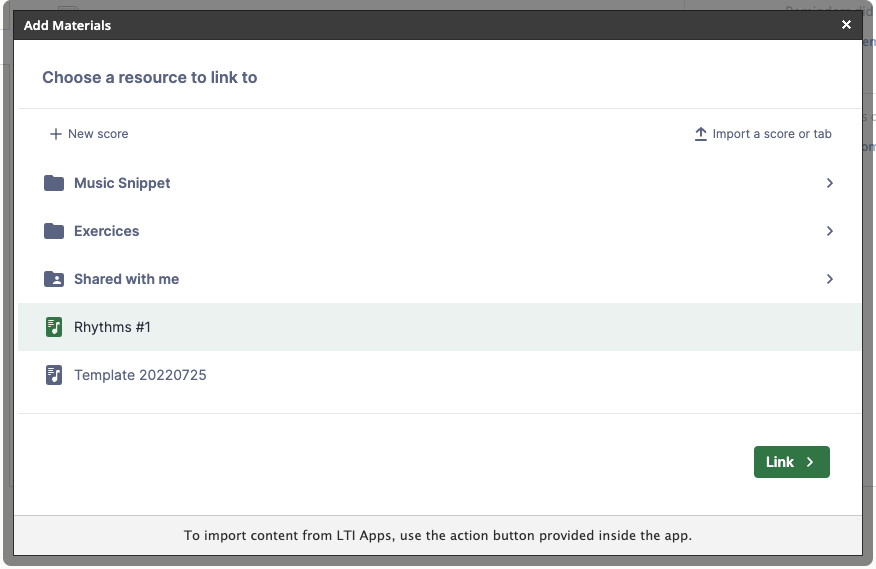
Una vez insertado, puedes ajustar el tamaño de la incrustación para mostrar mejor tu contenido en la página.
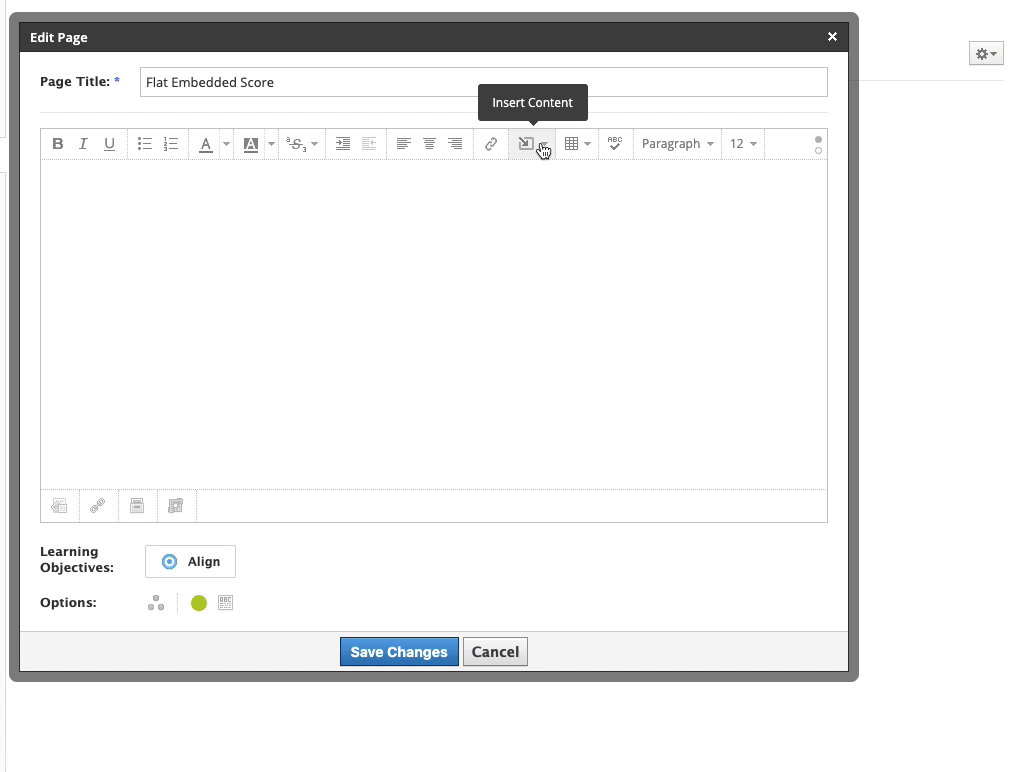
Esta página ha sido traducida automáticamente del inglés. Ver la versión original en inglés.